So wechseln Sie zwischen zwei Verzeichnissen in der Linux-Befehlszeile

Wenn Sie mit Dateien im Terminal arbeiten und zwischen zwei Verzeichnissen hin und her wechseln, sparen wir Ihnen Zeit . Es gibt einen Shortcut-Befehl, mit dem Sie zwischen zwei Verzeichnissen in der Befehlszeile wechseln können.
Wechseln Sie zunächst wie gewohnt in Ihr erstes Verzeichnis, indem Sie den folgenden Befehl an der Eingabeaufforderung eingeben und Enter drücken.
cd First / Directory /
RELATED: Verwenden Sie die Tab-Vervollständigung, um Befehle auf jedem Betriebssystem schneller einzugeben
wobeiErstes / Verzeichnis /ist der Name des Verzeichnisses, das Sie ändern möchten.
Sie können Verwenden Sie die Tabulatorvervollständigung auch, um den Verzeichnisnamen einzugeben, indem Sie einige Zeichen in den Namen eingeben und anschließend die Tabulatortaste drücken, um die Eingabe abzuschließen.
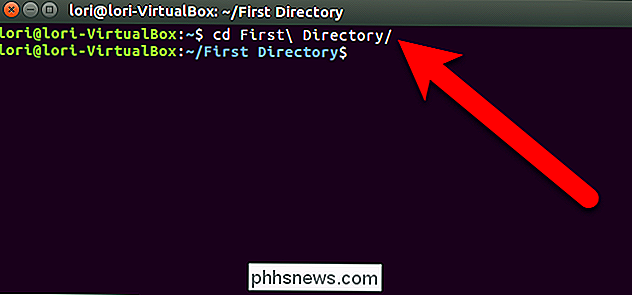
Nun möchten wir zu einem zweiten Verzeichnis wechseln, daher verwenden wir den Befehl cd und tab completion wieder.
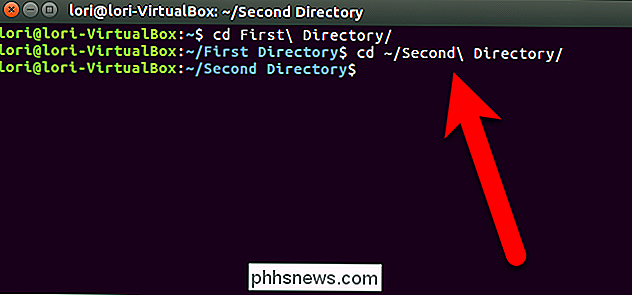
Statt den ersten Verzeichnisnamen einzugeben, um zu diesem Verzeichnis zurückzukehren, können Sie an der Eingabeaufforderung den folgenden Befehl eingeben und die Eingabetaste drücken.
cd -
Das ist einfach diecdBefehl gefolgt von einem Leerzeichen und einem Bindestrich. Der Name des Verzeichnisses, zu dem Sie wechseln, wird angezeigt, und Sie gelangen in das Verzeichnis.
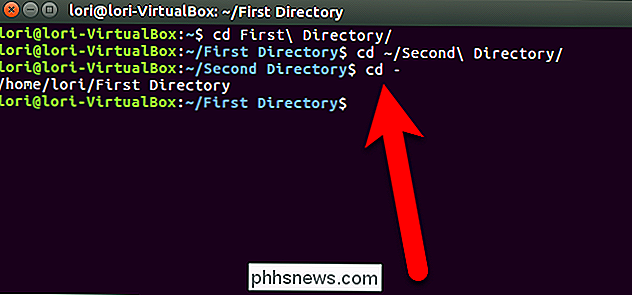
Um wieder zum zweiten Verzeichnis zurückzukehren, verwenden Sie erneut den Befehlcd -.
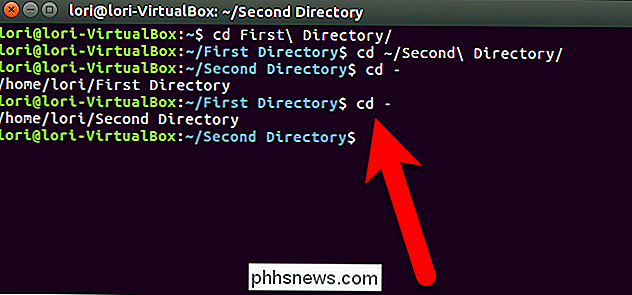
Sie Sie können auch einmal die Pfeil-nach-oben-Taste drücken, um auf den letzten Befehl zuzugreifen, der in der Kommandozeilenhistorie verwendet wurde, in diesem Fallcd -. Um an dieser Stelle zwischen diesen beiden Verzeichnissen hin und her zu schalten, drücken Sie einfach die Pfeil-nach-oben-Taste und die Eingabetaste. Das ist schneller, als wenn Sie jedes Mal den Pfad eingeben, selbst wenn Sie die Tab-Vervollständigung verwenden.

Warum Sie saubere Installationen durchführen sollten, keine Upgrades
Unabhängig davon, ob Sie die neueste Version von Windows installieren oder Ihre Linux-Distribution aktualisieren, stimmen die meisten Geeks zu, dass Sie wahrscheinlich eine Neuinstallation durchführen sollten versuchen Sie Ihr Glück mit einem Upgrade. Neue Betriebssystemversionen möchten die Probleme beim Upgrade verringern und bieten Ihnen an, Ihre alten Dateien, Einstellungen und Programme durch ein Upgrade mitzunehmen, aber das kann oft zu Problemen führen.

So verwalten Sie App-Berechtigungen auf Ihrem iPhone oder iPad
Apple hat im Laufe der Jahre ein zunehmend anspruchsvolles App-Berechtigungssystem für iOS hinzugefügt. Es hängt von dir ab, ob eine App Zugriff auf alles von den Sensoren und persönlichen Informationen deines Geräts bis hin zu Benachrichtigungen und Mobilfunkdaten hat. Wenn eine App zum ersten Mal etwas verwenden möchte, das eine Erlaubnis benötigt, muss sie dich fragen.



